Vše o iOS 26

Apple představil iOS 26 – velkou aktualizaci s novým designem z matného skla, chytřejšími funkcemi a vylepšeními známých aplikací.
Kromě toho, že pomáhá efektivně fungovat aplikacím Gmail, synchronizace dat vám umožňuje bezproblémové používání účtu Gmail mezi zařízeními. Díky automatické synchronizaci již nemusíte data přenášet ručně, což vám ušetří čas a zajistí, že důležitá data budou zálohována do jiného zařízení. Aplikace Gmail automaticky synchronizuje data do datových cloudů, takže k informacím můžete kdykoli přistupovat z jakéhokoli zařízení.
Synchronizace se však může prodražit v závislosti na vašich mobilních a datových tarifech. V některých případech také nemusí být pro vaše pohodlí potřeba všechna data. Je možné spravovat synchronizaci vašich zpráv a dalších datových formulářů v aplikacích Gmail. Zde pro vás bude vypnutí funkce automatické synchronizace nejužitečnější.
Když váš telefon synchronizuje data, aplikace Gmail obnoví jejich data. Budou vám zasílána upozornění na aktualizace. K synchronizovaným datům na jiných zařízeních máte přístup, když se přihlásíte pomocí svého účtu Gmail.
Aplikace Gmail jsou ve výchozím nastavení automaticky synchronizovány s vaším účtem Google. Automatickou synchronizaci lze selektivně vypnout a zapnout pro každou z aplikací Gmail. Ostatní aplikace se synchronizují v závislosti na jejich povaze.
Otevřete v telefonu aplikaci Nastavení .
Klepněte na ikonu Účty nebo Uživatelé a účty .
Pokud na vašem zařízení existuje více účtů, klepněte na ten, který chcete vypnout.
Klepněte na funkci Synchronizace účtu .
Vypněte automatickou synchronizaci u všech aplikací, u kterých chcete zastavit synchronizaci.
Tip: Vypnutím automatické synchronizace aplikace se aplikace neodstraní. Pouze zabrání aplikaci v automatickém obnovování dat.
Vypnutí automatické synchronizace na ploše:
Otevřete prohlížeč Chrome a klikněte na tři tečky v pravém horním rohu.
Přejděte do Nastavení a nahoře bude tlačítko Vypnout automatickou synchronizaci .
Google Chrome také nabízí možnost spravovat synchronizaci :
Přejděte na synchronizaci a vyberte nabídku Synchronizace a služby Google .
Vyberte tlačítko Spravovat synchronizaci .
Pokud se rozhodnete povolit nebo zakázat určité funkce, ujistěte se, že jste vypnuli možnost Synchronizovat vše .
Při nastavování Androidu se vaše kontakty a kalendář automaticky synchronizují s vaším účtem Gmail. Chcete-li to vypnout, postupujte takto:
Najděte a klepněte na Nastavení na domovské obrazovce.
Vyberte Účty a zálohování . Může se zobrazit jako Účty a synchronizace , Účty a cloud nebo Synchronizace dat .
Klepněte na funkci Účty , nebo pokud se zobrazí, vyberte název účtu Google . Obvykle je reprezentován logem Google.
Po výběru účtu Google v seznamu účtů vyberte možnost Synchronizovat účet .
Klepnutím na Synchronizovat kalendář a Synchronizovat kontakty zakážete synchronizaci kalendáře a kontaktů s Googlem.
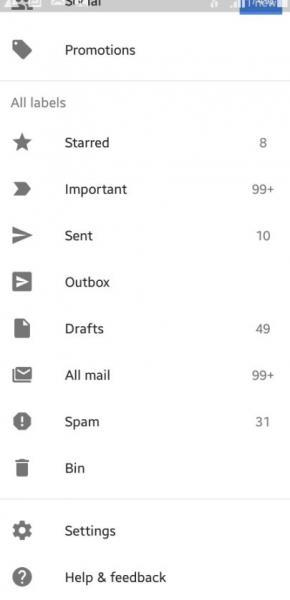
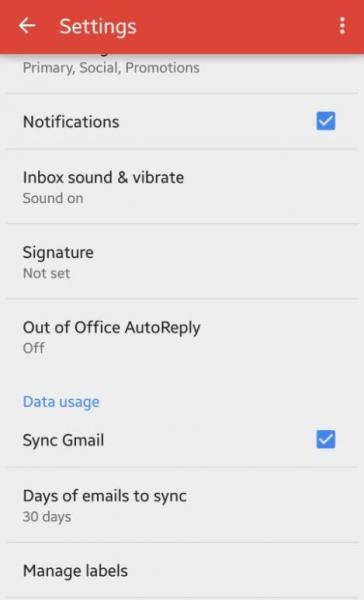
Synchronizaci pošty můžete ponechat aktivní a zároveň vypnout synchronizaci všech ostatních aplikací podle následujících kroků:
Přejděte do Nastavení > Obecné > Účty > Google .
Klepněte na svou e-mailovou adresu. Zde můžete (de)vybrat automatickou synchronizaci podle svých preferencí.
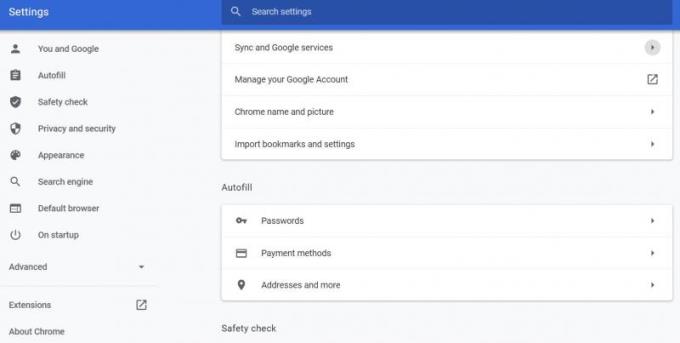
Google+ má také své možnosti synchronizace.
Přejděte do Nastavení > Obecné > Účty > Google+ > Automatické zálohování .
Chcete- li vypnout synchronizaci obrázků a souborů do Google+, zvolte Vypnuto .
V některých případech může aplikace Gmail synchronizovat e-maily i další data bez ohledu na možnost deaktivovat automatickou synchronizaci. V takovém případě přejděte do aplikace Gmail (neklikejte na nastavení a účty), klikněte na ikonu nastavení uvnitř aplikace Gmail a klikněte na PŘIDAT ÚČET . S touto možností budou synchronizovány pouze e-maily.
Pokud se chcete odhlásit ze synchronizace svých dokumentů nebo kalendáře na Googlu, klikněte na účet Google, který chcete upravit, a otevřete Synchronizaci účtů. Dokončete vypnutím všech účtů nebo aplikací, které nechcete synchronizovat. Ponechte možnost e-mailu zapnutou.
Tyto kroky platí bez ohledu na to, zda používáte Android Oreo nebo vyšší.
Synchronizace aplikací Gmail je užitečná funkce, protože vám může ušetřit spoustu drahocenného času. Ale prostý fakt, že tato funkce je k dispozici, neznamená, že ji musíte používat. Pokud je to pro vás výhodné, použijte to! Pokud ne, jednoduše jej vypněte a uložte si využití dat.
Apple představil iOS 26 – velkou aktualizaci s novým designem z matného skla, chytřejšími funkcemi a vylepšeními známých aplikací.
Studenti potřebují pro studium specifický typ notebooku. Měl by být nejen dostatečně výkonný, aby dobře poskytoval výkon ve zvoleném oboru, ale také dostatečně kompaktní a lehký, aby ho bylo možné nosit s sebou celý den.
V tomto článku vám ukážeme, jak znovu získat přístup k pevnému disku, když selže. Pojďme na to!
Na první pohled vypadají AirPods stejně jako kterákoli jiná bezdrátová sluchátka. To se ale všechno změnilo, když bylo objeveno několik málo známých funkcí.
Přidání tiskárny do systému Windows 10 je jednoduché, i když proces pro kabelová zařízení se bude lišit od postupu pro bezdrátová zařízení.
Jak víte, RAM je velmi důležitá hardwarová součást počítače, která slouží jako paměť pro zpracování dat a je faktorem, který určuje rychlost notebooku nebo stolního počítače. V níže uvedeném článku vám WebTech360 představí několik způsobů, jak kontrolovat chyby RAM pomocí softwaru ve Windows.
Ať už hledáte NAS pro váš domov nebo kancelář, podívejte se na tento seznam nejlepších NAS zařízení pro ukládání dat.
Údržba vašich 3D tiskáren je velmi důležitá pro dosažení nejlepších výsledků. Zde jsou některé důležité tipy, které je dobré mít na paměti.
Přečtěte si tento článek, abyste se dozvěděli jednoduchý krok za krokem proces, jak připojit notebook k projektoru nebo TV v OS Windows 11 a Windows 10.
Připravujete se na večer her a bude to velké - právě jste si pořídili hru „Star Wars Outlaws“ na streamovací službě GeForce Now. Objevte jediný známý způsob, jak opravit kód chyby GeForce Now 0xC272008F, abyste mohli znovu hrát hry od Ubisoftu.







